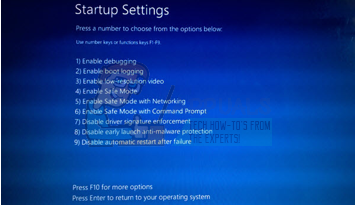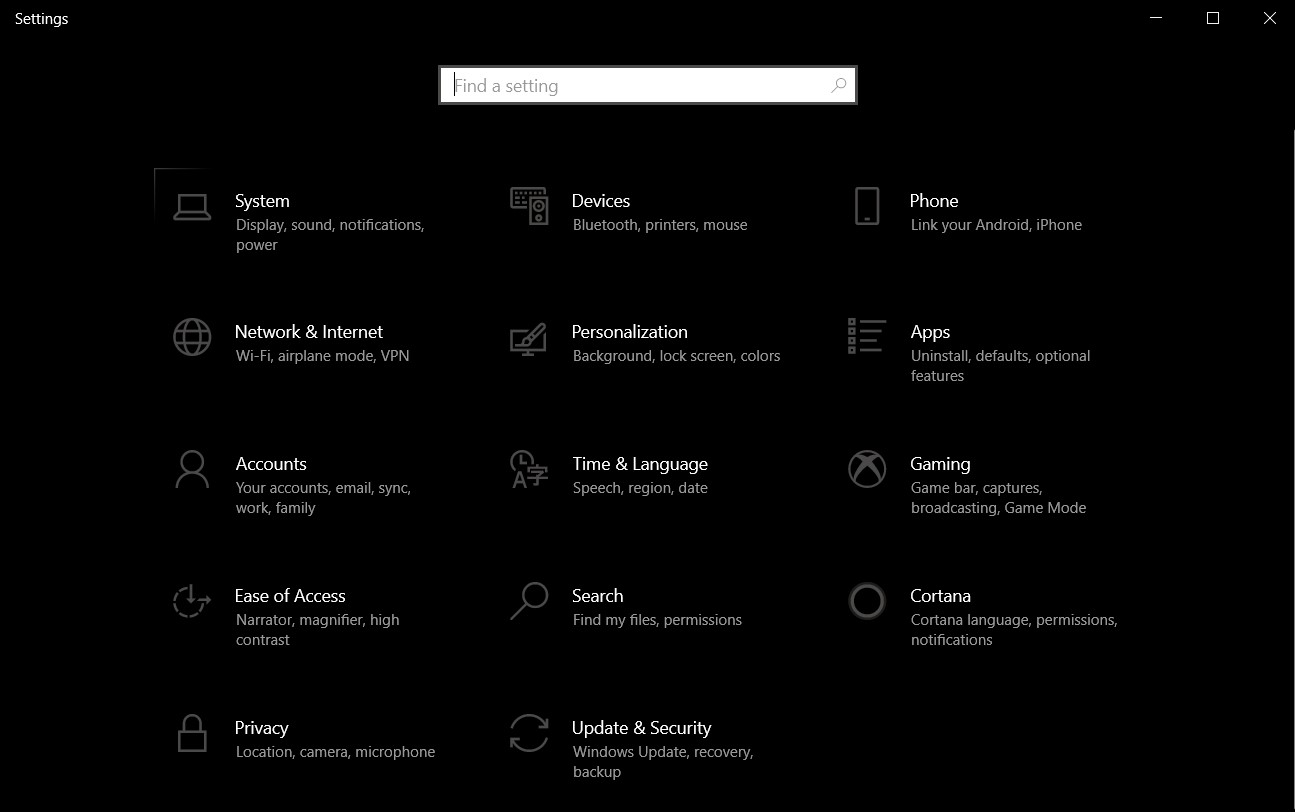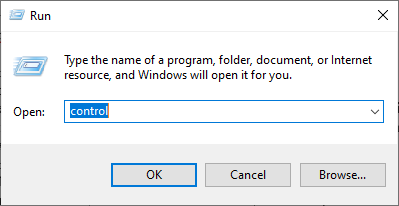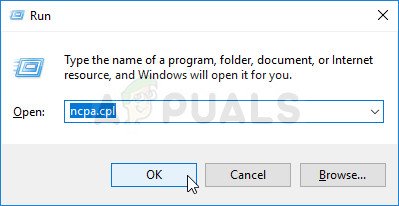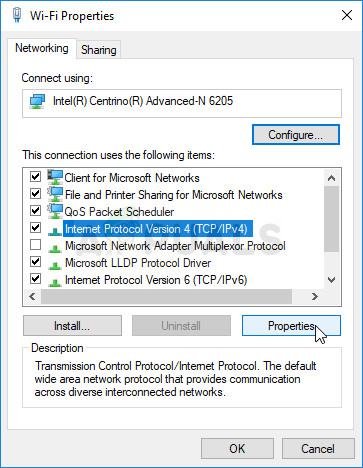বেশিরভাগ ব্যবহারকারীর একটি সমস্যা রয়েছে যেখানে স্টিম আপনার সময়টি ডাউনলোড করতে ব্যর্থ হয়। এটি অনুরোধ করে যে কন্টেন্ট সার্ভারগুলি ডাউনলোডের জন্য অ্যাক্সেসযোগ্য। এটি নিরাপদে বলা যায় যে ব্যবহারকারীদের অনেকগুলি কনফিগারেশনের কারণে বিশেষত কোনও সমস্যা দ্বারা এই সমস্যা হয় নি। আমরা কয়েকটি সমাধানের তালিকাবদ্ধ করেছি যা স্টিম সাপোর্ট থেকে পাশাপাশি ব্যবহারকারীদের সমস্ত পদ্ধতি অন্তর্ভুক্ত করে।

সমাধান 1: প্রক্সি সেটিংস সরানো
এমন সংস্থাগুলিতে একটি প্রক্সি সার্ভার ব্যবহৃত হয় যেখানে ওপেন ইন্টারনেট অ্যাক্সেস সীমাবদ্ধ। নেটওয়ার্কটি ট্র্যাক করতে এবং ব্যবহারকারীদের জন্য একটি বিকল্প গেটওয়ে সরবরাহ করতে একটি প্রক্সি ব্যবহৃত হয়। স্টিম ডাউনলোডের জন্য এর সার্ভারে সংযোগ দেওয়ার চেষ্টা করার সময় প্রক্সি সেটিংস প্রায়শই একটি বাধা হয়ে দাঁড়ায়।
আপনার কম্পিউটারে প্রক্সি অক্ষম করার দুটি উপায় রয়েছে।
পদ্ধতি 1: ক্রোম
- ক্রোম ব্রাউজারটি খুলুন এবং এ ক্লিক করুন ক্রোম মেনু (উপরের ডানদিকে) খোলার পরে।

- ড্রপ ডাউন আসার পরে ক্লিক করুন সেটিংস ।

- সেটিংস পৃষ্ঠাটি খোলার পরে, ' প্রক্সি ”শীর্ষে উপস্থিত ডায়লগ বারে।

- অনুসন্ধানের ফলাফলগুলি থেকে, ফলাফলটি নির্বাচন করুন যা বলছে “ প্রক্সি সেটিংস খুলুন ”।

- সেটিংসটি খোলার পরে, ' ল্যান সেটিংস 'সংযোগগুলি ট্যাবে, নীচে উপস্থিত।

- যে লাইনটি বলছে তা আনছেক করুন ' স্বয়ংক্রিয়ভাবে সেটিংস সনাক্ত করুন ”। সংরক্ষণ, পরিবর্তন এবং প্রস্থান. বাষ্প পুনরায় চালু করুন।

পদ্ধতি 2: নেটওয়ার্ক সেটিংসের মাধ্যমে
- রান অ্যাপ্লিকেশন আনতে উইন্ডোজ + আর বোতাম টিপুন।
- সংলাপ বাক্সে, 'inetcpl' টাইপ করুন। সিপিএল ”।

- ইন্টারনেট সম্পত্তি খুলবে। সংযোগগুলি ট্যাবে নেভিগেট করুন এবং ল্যান সেটিংসে ক্লিক করুন।
- ল্যান সেটিংসে একবার, 'লাইনটি অনিচ্ছুক করুন' স্বয়ংক্রিয়ভাবে সেটিংস সনাক্ত করুন ' । পরিবর্তনগুলি সংরক্ষণ করুন এবং স্টিমটি পুনরায় চালু করতে প্রস্থান করুন।
সমাধান 2: ক্রোম এক্সটেনশানগুলি অক্ষম করা হচ্ছে
কখনও কখনও, ক্রোমে উপস্থিত এক্সটেনশনগুলি একটি আসল প্রতিবন্ধকতা তৈরি করতে পারে। তারা আপনার নেটওয়ার্ক সেটিংসে হস্তক্ষেপ করে বিশেষত 'অ্যাড-অন' ঘোস্টারি ”। এটি আপনার নেটওয়ার্ককে পর্যবেক্ষণ করে এবং যেখানে আপনি আপনার ডিজিটাল পদচিহ্ন রেখে যান সেখানে পরিসংখ্যান সরবরাহ করে। এমনকি এটি আপনাকে নিয়ন্ত্রণ করতে দেয় যে কোন ওয়েবসাইটগুলি আপনার ডেটা অ্যাক্সেস করতে পারে যা না পারে। ডাউনলোডের প্রক্রিয়া চালানোর আগে ক্রোম থেকে এই অ্যাড-অনগুলি অক্ষম করার পরামর্শ দেওয়া হচ্ছে। সমস্যাটি যদি তাদের কারণে হয়ে থাকে, তবে এটি সমাধান হবে।
এটি না কেবল ক্রোম এক্সটেনশানগুলি অন্তর্ভুক্ত করুন, আপনার নেটওয়ার্কের সাথে সম্পর্কিত যে কোনও প্রোগ্রামকে অক্ষম করা উচিত (ডেটা মনিটর, ভিপিএন ইত্যাদির) আরও জটিল সমাধানগুলির আরও এগিয়ে যাওয়ার চেয়ে চেষ্টা করা আরও ভাল।

সমাধান 3: আপনার ডাউনলোডের অঞ্চল পরিবর্তন করা
মৌলিক সমাধানগুলির মধ্যে একটিতে ডাউনলোড অঞ্চল পরিবর্তন করা অন্তর্ভুক্ত।
বাষ্প বিষয়বস্তু সিস্টেমটি বিভিন্ন অঞ্চলে বিভক্ত। ক্লায়েন্টটি আপনার নেটওয়ার্কের মাধ্যমে আপনার অঞ্চলটি স্বয়ংক্রিয়ভাবে সনাক্ত করে এবং এটি ডিফল্ট হিসাবে সেট করে। কখনও কখনও, একটি নির্দিষ্ট অঞ্চলে সার্ভারগুলি ওভারলোড করা হতে পারে বা হার্ডওয়্যার ব্যর্থতার মধ্যে দিয়ে যেতে পারে। এইভাবে, ডাউনলোড অঞ্চল পরিবর্তন করা প্রশ্নে সমস্যা সমাধান করতে পারে। আরও সমাধানগুলি চালিয়ে যাওয়ার আগে আপনি সর্বদা ডাউনলোড অঞ্চলগুলি পরিবর্তন করার চেষ্টা করতে পারেন (এটি কেবলমাত্র একটি চেষ্টায় সীমাবদ্ধ নয়)।
- বাষ্প খুলুন এবং ক্লিক করুন ‘ সেটিংস ’উইন্ডোর উপরের বাম কোণে ড্রপ ডাউন মেনুতে।
- ‘নির্বাচন করুন ডাউনলোড ’এবং নেভিগেট করুন‘ অঞ্চল ডাউনলোড করুন '।
- আপনার নিজস্ব ব্যতীত অন্য অঞ্চল নির্বাচন করুন এবং বাষ্প পুনরায় চালু করুন।

সমাধান 4: ক্লায়েন্টগ্রিস্ট্রি.ব্লব মোছা
আপনার বাষ্পের ক্লায়েন্টের রেজিস্ট্রি দূষিত হতে পারে এবং এটি কারণেই আপনি ত্রুটির মুখোমুখি হচ্ছেন। আমরা এটির নামকরণ / মুছতে চেষ্টা করতে পারি।
- সম্পূর্ণরূপে বাষ্প থেকে প্রস্থান করুন এবং উপরের সমাধানে উল্লিখিত সমস্ত কার্য শেষ করুন।
- আপনার বাষ্প ডিরেক্টরিতে ব্রাউজ করুন। ডিফল্ট এক সি: প্রোগ্রাম ফাইল বাষ্প ।
- চিহ্নিত করুন ‘ ক্লায়েন্টগ্রিস্ট্রি.ব্লব ’ ।

- ফাইলটির নাম পরিবর্তন করুন ‘ ক্লায়েন্টগ্রিস্টিওল্ড.ব্লোব ’(অথবা আপনি ফাইলটি পুরোপুরি মুছতে পারেন)।
- স্টিম পুনরায় চালু করুন এবং ফাইলটি পুনরায় তৈরি করার অনুমতি দিন।
আশা করি, আপনার ক্লায়েন্টটি প্রত্যাশার মতো চলবে। যদি এটি এখনও কাজ না করে তবে নীচে তালিকাভুক্ত পদক্ষেপগুলি অনুসরণ করুন।
- আপনার বাষ্প ডিরেক্টরিতে ফিরে ব্রাউজ করুন।
- ‘স্টিমরিপোর্টার’ সন্ধান করুন। উদাহরণ '।

- অ্যাপ্লিকেশনটি চালান এবং স্টিম পুনরায় চালু করুন।
সমাধান 5: আপনার বাষ্প ডাউনলোডের সারিটি সাফ করা
আপনার বাষ্প ক্লায়েন্টে যদি আপনার প্রচুর ডাউনলোডের মুলতুবি থাকে তবে এটি বাদ দিয়ে সমস্তটি মুছে ফেলা এবং স্টিমটি পুনরায় চালু করার পরামর্শ দেওয়া হচ্ছে।
- আপনার বাষ্প ক্লায়েন্টের মাথাটি খুলুন গ্রন্থাগার ট্যাব
- নীচে, আপনি একটি ক্লিকযোগ্য বিকল্প দেখতে পাবেন যা বলছে ' ডাউনলোড বিরতি দেওয়া হয়েছে ”। এটি ক্লিক করুন যাতে সমস্ত সারিবদ্ধ বিকল্পগুলি এগিয়ে আসে।

- নীচে ছবিতে প্রদর্শিত প্রতিটি বোতামে ক্লিক করুন আইটেম সরান কিউ থেকে।

- আপনি সেগুলি সরিয়ে ফেলার পরে, গেমগুলিতে ডান ক্লিক করুন (আপনি প্রথমে যেটি ডাউনলোড করতে চান তা বাদে) যাতে সেটিংসটি এগিয়ে আসে। একদা সেটিংস খুলুন, 'ক্লিক করুন আনইনস্টল করুন ”বোতাম।

- বাষ্প আপনাকে আপনার ক্রিয়াগুলি নিশ্চিত করতে অনুরোধ জানাবে। প্রম্পটটি এগিয়ে এলে মুছুন ক্লিক করুন এবং আবার সেই একটি গেমটি ডাউনলোড করার চেষ্টা করার আগে বাষ্প পুনরায় চালু করুন।

সমাধান 6: ফ্লাশ কনফিগার ব্যবহার করে
আমরা চালানোর চেষ্টা করতে পারি ফ্লাশ কনফিগারেশন কনফিগারেশন পুনরায় সেট করতে কমান্ড। নীচের পদক্ষেপগুলি অনুসরণ করুন।
- রান অ্যাপ্লিকেশন আনতে উইন্ডোজ + আর টিপুন।
- সংলাপ বারে, টাইপ করুন “ বাষ্প: // ফ্লাশকনফিগ ”।

- টিপুন ঠিক আছে । বাষ্প এখন আপনার ক্রিয়াগুলি নিশ্চিত করতে একটি উইন্ডো পপ করবে। ওকে টিপুন এবং স্টিমটি পুনরায় চালু করুন।

সমাধান 7: নেটওয়ার্কিং দিয়ে নিরাপদ মোডে স্টিম শুরু করা।
আরও প্রযুক্তিগত পদ্ধতি অবলম্বন করার আগে, আপনি আপনার পিসিটি নিরাপদ মোডে চালানোর চেষ্টা করতে পারেন (নেটওয়ার্কিং সহ) এবং স্টিম ডাউনলোড শুরু করার চেষ্টা করতে পারেন।
- উপলব্ধ বিভিন্ন বিকল্প থেকে নির্বাচন করে আপনার কম্পিউটারকে নিরাপদ মোডে পান। ‘নির্বাচন করুন নেটওয়ার্কিং দিয়ে নিরাপদ মোড সক্ষম করুন ’। আপনি নিজের পিসি থেকে নিরাপদ মোডে পাবেন কীভাবে তা শিখতে পারেন এখানে । আপনি যদি উইন্ডোজ 7 চালাচ্ছেন, আপনার পিসি শুরু হওয়ার পরে F8 চাপুন এবং আপনাকে অনুরূপ উইন্ডোতে পরিচালিত করা হবে যেখানে আপনি প্রয়োজনীয় বিকল্পটি নির্বাচন করতে পারেন।
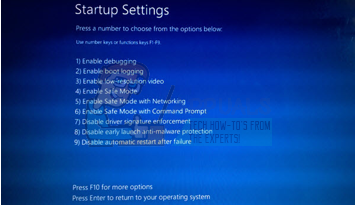
- বাষ্পটি খুলুন এবং এটির সাথে আবার আপডেট / ইনস্টল করার চেষ্টা করুন। এই পদ্ধতিতে আপনার বাষ্পের সম্মুখীন হতে পারে এমন সমস্ত বাধা (যদি থাকে) সরিয়ে ফেলা উচিত।
সমাধান 8: রাউটার থেকে নিরাপদ-ওয়েব অক্ষম করা হচ্ছে
আপনার ওয়াইফাই রাউটারে একটি সেটিং কল থাকতে পারে নিরাপদ ওয়েব এটা. এটি যা করে তা হ'ল সমস্ত আগত ডেটা এটি বিশ্বাসযোগ্য নয় filter স্টিমটিকে এক হিসাবে চিহ্নিত করা আপনার কম্পিউটারের সাথে সংযোগ বিঘ্নিত করা খুব সাধারণ বিষয়।
যেহেতু ব্যবহারকারীর দ্বারা ব্যবহৃত শত শত বিভিন্ন রাউটার রয়েছে তাই তাদের প্রত্যেকটির বিকল্প কীভাবে অক্ষম করা যায় তার সমাধানের তালিকা তৈরি করা খুব কঠিন। এখানে কিছু গাইডলাইন রয়েছে যাতে আপনার ধারণা পাওয়া যায়।
- ওয়েব সেফ পাওয়া যাবে পিতামাতার নিয়ন্ত্রণ ওয়াইফাই রাউটার কনফিগারেশন বিভাগ।
- এটিও পাওয়া যাবে ভাইরাস বিভাগ অথবা ফিল্টারিং বিভাগ ।
- আপনার রাউটার সেটিংস প্রবেশ করতে, আইপি টাইপ করুন যা এটির সাথে সম্পর্কিত (উদাহরণস্বরূপ এটি 192.168.1.1)। আপনি আপনার মডেম সরবরাহকারীকে কল করে বা ডিভাইসের পিছনে তাকিয়ে প্রয়োজনীয় আইপি চেক করতে পারেন (এমনকি এর প্যাকেজিং বাক্সেও বিশদ থাকতে পারে)।
সমাধান 9: অ্যান্টি-ভাইরাস এবং ডিফেন্ডার / ফায়ারওয়াল অক্ষম করা
বাষ্প পুনরায় ইনস্টল করার আগে, আমরা অ্যান্টিভাইরাসটির সাথে মধ্যস্থতার চেষ্টা করতে পারি। অ্যান্টিভাইরাস আপনার কম্পিউটারের প্রতিটি প্যাকেট প্রেরণ করে এবং তা নিরীক্ষণ করে। যদিও বাষ্প তাদের বেশিরভাগের সাথে সহযোগিতা করেছে তাই তারা সমস্যা দেয় না, কখনও কখনও তা করে। সমাধান হয় এগুলি অক্ষম / আনইনস্টল করুন এবং আপনি ডাউনলোড করতে সক্ষম কিনা তা পরীক্ষা করুন।
ম্যাকাফি অ্যান্টিভাইরাস :
ম্যাকাফিদের রিয়েল টাইম স্ক্যানিং থেকে নির্দিষ্ট ফাইলগুলি বাদ দেওয়ার কোনও উপায় নেই। একমাত্র উপায় হ'ল গেমটি আপডেট না হওয়া পর্যন্ত অ্যান্টিভাইরাসকে পুরোপুরি অক্ষম করা। এটি করতে, ম্যাকএফ্রি খুলুন এবং ' ভাইরাস এবং স্পাইওয়্যার সুরক্ষা ”। এখানে আপনি ' রিয়েল-টাইম স্ক্যানিং ”। সেই বিকল্পটি ক্লিক করুন এবং এটি বন্ধ করুন।

তারপরে নিম্নলিখিত নির্দেশাবলী অনুসরণ করুন গেম ফাইলগুলির অখণ্ডতা যাচাই করুন ।
- আপনার কম্পিউটার পুনরায় চালু করুন এবং বাষ্প পুনরায় চালু করুন।
- লাইব্রেরি বিভাগে যান এবং গেমটিতে ডান ক্লিক করুন যা আপনাকে সমস্যা দিচ্ছে।
- এর বৈশিষ্ট্যগুলিতে ক্লিক করুন এবং স্থানীয় ফাইল ট্যাবটি নির্বাচন করুন।
- গেম ফাইলগুলির সত্যতা যাচাই বাটনে ক্লিক করুন এবং স্টিমটি কয়েক মিনিটের মধ্যে সেই গেমটি যাচাই করবে।
আশা করি, উপরের পদক্ষেপগুলি সম্পাদন করার পরে, আপনার বাষ্প কোনও সমস্যা দেবে না।

ইএসইটি এনওডি 32
কিছু অ্যাপ্লিকেশন ফাইলকে দূষিত হিসাবে চিহ্নিত করার প্রবণতা NOD32 এর রয়েছে এবং সম্ভবত এটি পৃথক করা হবে। এটি প্রায়শই কোনও গেম আপডেট করার সময় ত্রুটির ফলস্বরূপ। আপনার বর্তমান বাষ্প ডিরেক্টরিতে ব্রাউজ করুন এবং ঠিকানাটি অনুলিপি করুন
- আপনার বাষ্প ফোল্ডারের জন্য ডিফল্ট অবস্থানটি ' সি: প্রোগ্রাম ফাইল (x86) বাষ্প ”।
উইন + আর বোতাম টিপুন। এটি রান অ্যাপ্লিকেশন পপ আপ করা উচিত।
সংলাপ বাক্সে 'সি: প্রোগ্রাম ফাইলগুলি (x86) স্টিম' লিখুন।

বা আপনি যদি অন্য কোনও ডিরেক্টরিতে বাষ্প ইনস্টল করেন তবে আপনি সেই ডিরেক্টরিতে ব্রাউজ করতে পারেন এবং নীচে উল্লিখিত পদক্ষেপগুলি নিয়ে এগিয়ে যেতে পারেন।
ঠিকানাটি অনুলিপি করার পরে ESET NOD32 খুলুন এবং অবস্থানটি আটকে দিন রিয়েল টাইম স্ক্যানিং থেকে বাদ দিন ।
উপরে উল্লিখিত ‘গেম ফাইলগুলির অখণ্ডতা যাচাই করুন’ পদ্ধতিটি অনুসরণ করুন এবং আপনি সব ভাল থাকবেন।

ক্যাসপারস্কি এভি
ক্যাসপারস্কি কখনও কখনও অনুপ্রবেশকারী হিসাবে স্টীমটিকে পতাকাঙ্কিত করতে এবং হার্ড ড্রাইভে কোনও পরিবর্তন করতে অক্ষম করতে পারে। এটি ঠিক করার জন্য, ‘ হুমকি এবং বহিষ্কার ' । এটিতে নেভিগেট করুন বিশ্বস্ত অঞ্চল ’এবং একটি বিশ্বস্ত অ্যাপ্লিকেশন হিসাবে স্টীম.এক্সই যুক্ত করুন। এতে অ্যাপ্লিকেশন কার্যকলাপকে সীমাবদ্ধ করবেন না পাশাপাশি খোলা ফাইলগুলি স্ক্যান করবেন না সেটিংসে পরিবর্তন করতে ভুলবেন না Remember
উপরে উল্লিখিত ‘গেম ফাইলগুলির অখণ্ডতা যাচাই করুন’ পদ্ধতিটি অনুসরণ করুন এবং আপনার কম্পিউটার পুনরায় চালু করুন।

উইন্ডোজ ডিফেন্ডার
- ক্লিক উইন্ডোজ বোতাম এবং অনুসন্ধান বারের ধরণে 'উইন্ডোজ ডিফেন্ডার ”। সমস্ত বিকল্পের মধ্যে একটি নামক একটি অ্যাপ্লিকেশন থাকবে উইন্ডোজ ডিফেন্ডার সুরক্ষা কেন্দ্র ”। ইহা খোল.
- খোলার পরে, আপনি নতুন উইন্ডোতে উপলভ্য বিকল্পগুলির একটি তালিকা পাবেন। বিকল্পটি নির্বাচন করুন 'ভাইরাস এবং হুমকি সুরক্ষা ”।

- মেনুতে প্রবেশ করার পরে, নেভিগেট করুন ভাইরাস এবং হুমকি সুরক্ষা সেটিংস । উইন্ডোজ আপনাকে প্রশাসককে এই বৈশিষ্ট্যটি ব্যবহার করার অনুমতি দেওয়ার জন্য অনুরোধ করতে পারে। যদি তা হয় তবে হ্যাঁ টিপুন।

- প্রয়োজনীয় মেনু প্রবেশ করার পরে, আপনার উইন্ডোটি অনুসন্ধান করা উচিত যা ' বাদ বা যোগ অপসারণ ”। এটিতে ক্লিক করুন এবং আপনাকে একটি মেনুতে নেভিগেট করা হবে যেখানে আপনি ব্যতিক্রম যুক্ত করতে পারেন। আপনি ফোল্ডার, এক্সটেনশন এবং এমনকি ফাইলগুলি বাদ দিতে পারেন। এই ক্ষেত্রে, আমরা সম্পূর্ণ স্টিম ফোল্ডারটি বাদ দেব যা আপনি এটি যে ডিরেক্টরি ডাউনলোড করেছেন সেটির মধ্যে রয়েছে।

- বিকল্পটি ক্লিক করুন যা বলছে ' একটি ফোল্ডার বাদ দিন ”এবং আপনার বাষ্প ডিরেক্টরিতে নেভিগেট করুন। আপনার বাষ্প ফোল্ডারের জন্য ডিফল্ট অবস্থানটি ' সি: প্রোগ্রাম ফাইল (x86) বাষ্প ”। একবার আপনি লোকেশন পৌঁছে ফোল্ডার নির্বাচন করুন এবং পরিবর্তনগুলি সংরক্ষণ করুন।
- আপনার কম্পিউটারটি পুনরায় চালু করুন এবং প্রশাসনিক সুযোগসুবিধিতে বাষ্প চালান। আশা করি, আপনার গতির সমস্যাটি সমাধান হয়ে যাবে।
সমাধান 10: সর্বশেষতম স্টিম ক্লায়েন্ট ডাউনলোড করা
- আপনার বাষ্প ফোল্ডারের জন্য ডিফল্ট অবস্থানটি ' সি: প্রোগ্রাম ফাইল (x86) বাষ্প ”।
উইন + আর বোতাম টিপুন। এটি রান অ্যাপ্লিকেশন পপ আপ করা উচিত।
সংলাপ বাক্সে 'সি: প্রোগ্রাম ফাইলগুলি (x86) স্টিম' লিখুন।

বা আপনি যদি অন্য কোনও ডিরেক্টরিতে বাষ্প ইনস্টল করেন তবে আপনি সেই ডিরেক্টরিতে ব্রাউজ করতে পারেন এবং নীচে উল্লিখিত পদক্ষেপগুলি নিয়ে এগিয়ে যেতে পারেন।
- নিম্নলিখিত ফোল্ডারগুলি সনাক্ত করুন:
বাষ্প.অ্যাক্স (অ্যাপ্লিকেশন) স্টিম অ্যাপস (ফোল্ডার) ইউজারডেটা (ফোল্ডার)
- অন্য সব মুছুন ফাইল / ফোল্ডার / অ্যাপ্লিকেশন উপরে বর্ণিত বিষয়গুলি বাদে।
- বাষ্প যাও মাথা ওয়েবসাইট এবং সর্বশেষতম স্টিম ক্লায়েন্টটি ডাউনলোড করুন। আপনার ডিরেক্টরিতে উপস্থিত পুরানো স্টিম.এক্স.কে মোটেও চালু করবেন না। সমস্যাটির সমাধান হবে না।
- ইনস্টল করুন বাষ্প আপনার আগের হিসাবে একই ডিরেক্টরিতে ইনস্টলার ব্যবহার করে। আশা করি, ইনস্টলেশন শেষে সমস্যার সমাধান হবে।
সমাধান 11: ডিফল্ট ব্রাউজার পরিবর্তন করা হচ্ছে
ইভেন্টগুলির এক অদ্ভুত মোড়ের মধ্যে, ক্রোম বা অন্য কোনও ব্রাউজারটিকে ডিফল্ট ব্রাউজার হিসাবে সেট করা কখনও কখনও ডাউনলোডের অনুরোধে সমস্যা তৈরি করে যা স্টিমটি তার সার্ভারগুলিতে প্রেরণ করে। সুতরাং, এই পদক্ষেপে, ডাউনলোডটি এগিয়ে চলেছে কিনা তা নিশ্চিত করার জন্য আমরা অস্থায়ীভাবে আমাদের ডিফল্ট ব্রাউজার হিসাবে ইন্টারনেট এক্সপ্লোরার সেট করব। যে জন্য:
- টিপুন 'উইন্ডোজ' + 'আমি' সেটিংস খোলার জন্য।
- সেটিংসে, ক্লিক করুন 'অ্যাপস' এবং তারপরে নির্বাচন করুন 'ডিফল্ট অ্যাপ্লিকেশন' বাম ফলক থেকে
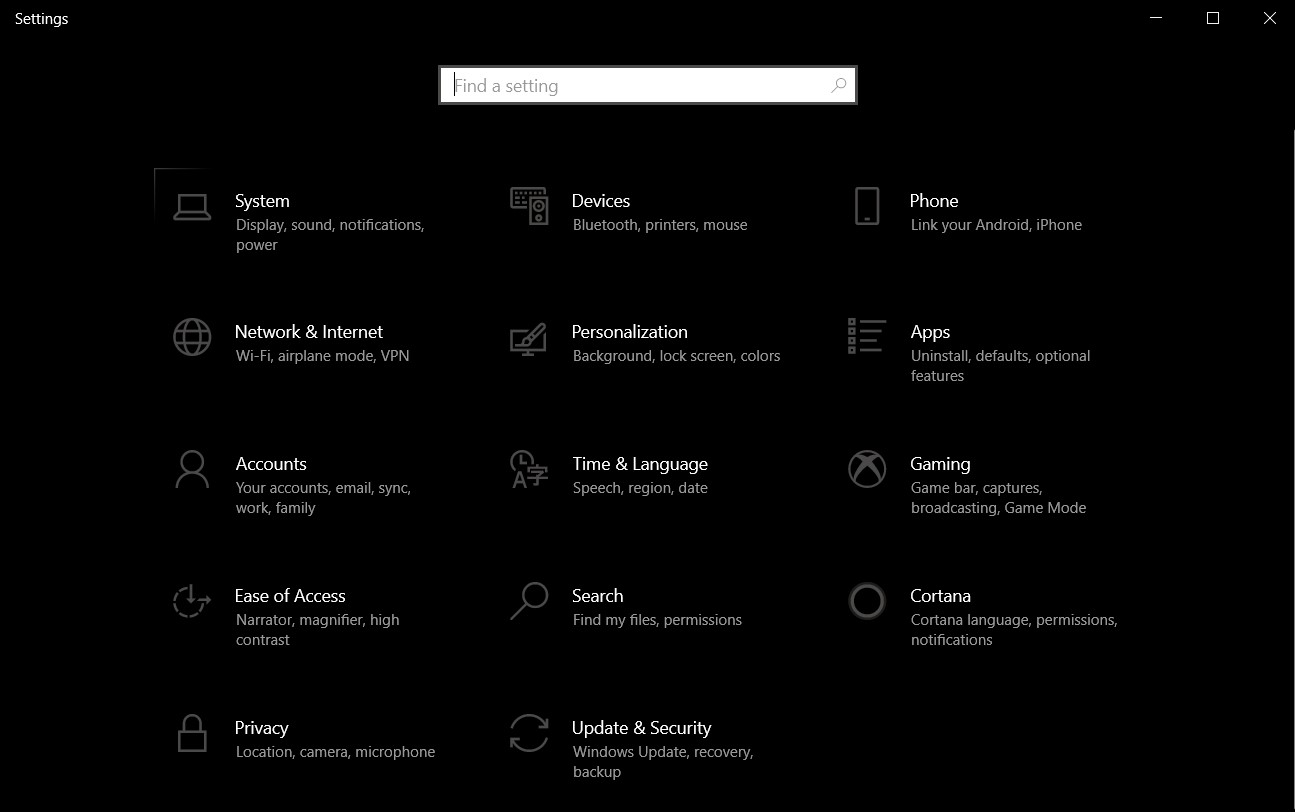
অ্যাপ্লিকেশন নির্বাচন করুন
- ক্লিক করুন 'ওয়েব ব্রাউজার' বিকল্প এবং তারপরে নির্বাচন করুন 'ইন্টারনেট এক্সপ্লোরার' তালিকা থেকে।
- বাষ্প খুলুন এবং চেক সমস্যাটি স্থির থাকে কিনা তা দেখার জন্য।
সমাধান 12: বাষ্প সামগ্রী সার্ভার সীমাবদ্ধকরণ সরানো
নির্দিষ্ট কিছু ক্ষেত্রে, এটি প্রদর্শিত হয়েছিল যে ক্লাসিকাল কন্ট্রোল প্যানেল ইন্টারফেস থেকে স্টিম কন্টেন্ট সার্ভার লিমিটার আনইনস্টল করা অনেক লোকের জন্য এই সমস্যাটিকে সমাধান করে। অতএব, এই পদক্ষেপে, আমরা ঠিক তা করা হবে। যে জন্য:
- টিপুন 'উইন্ডোজ' + 'আর' রান প্রম্পট খুলতে।
- টাইপ করুন 'নিয়ন্ত্রণ' এবং টিপুন 'প্রবেশ করুন'।
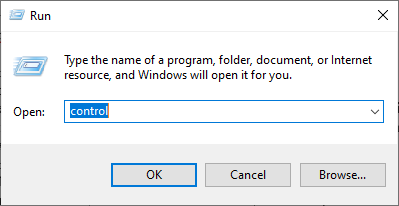
ক্লাসিক নিয়ন্ত্রণ প্যানেল ইন্টারফেস অ্যাক্সেস করা
- ক্লিক করুন “আনইনস্টল করুন একটি কার্যক্রম' বিকল্পটি এবং তারপরে ডান ক্লিক করুন 'স্টিম কনটেন্ট সার্ভার লিমিটার' এবং নির্বাচন করুন 'আনইনস্টল করুন'।
- সার্ভার সীমাবদ্ধকরণ আনইনস্টল করার পরে, চেক সমস্যাটি স্থির থাকে কিনা তা দেখার জন্য।
পদ্ধতি 13: ডিএনএস পরিবর্তন করা হচ্ছে
নির্দিষ্ট পরিস্থিতিতে কম্পিউটারটি ইন্টারনেটের সাথে যোগাযোগের জন্য যে সার্ভার ডিএনএস ব্যবহার করছে তা স্টিম সার্ভারের সাথে সামঞ্জস্য নাও হতে পারে অথবা সাময়িকভাবে এটি সমস্যার মুখোমুখি হতে পারে। অতএব, এই পদক্ষেপে, আমরা আমাদের ডিএনএস সার্ভারগুলি পরিবর্তন করব। যে জন্য;
- টিপুন 'উইন্ডোজ' + 'আর' রান প্রম্পট খুলতে।
- টাইপ করুন 'Ncpa.cpl' এবং টিপুন 'প্রবেশ'
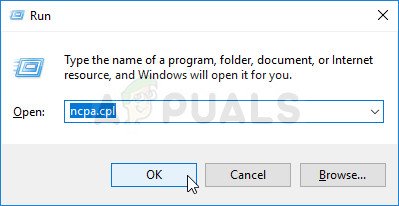
রান ডায়ালগ বাক্সে এটি চালান
- আপনার নেটওয়ার্ক অ্যাডাপ্টারে ডান ক্লিক করুন এবং নির্বাচন করুন 'সম্পত্তি'।
- বৈশিষ্ট্যগুলিতে, 'I' তে ডাবল ক্লিক করুন ইন্টার্নেট প্রোটোকল সংস্করণ 4 (টিসিপি / আইপিভি 4) 'বিকল্পটি পরীক্ষা করে দেখুন' নিম্নলিখিত ডিএনএস ঠিকানাগুলি ব্যবহার করুন ”বিকল্প।
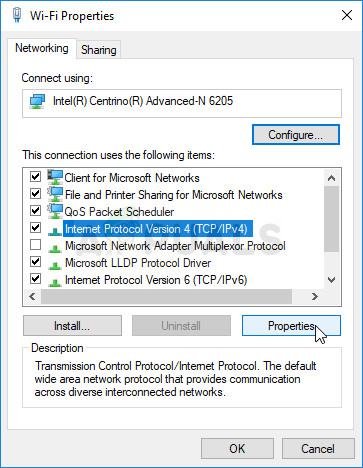
ইন্টারনেট প্রোটোকলের সংস্করণ 4 খোলার বৈশিষ্ট্য
- টাইপ করুন '8.8.8.8' প্রাথমিক ডিএনএস ঠিকানায় এবং '8.8.4.4' গৌণ ডিএনএস ঠিকানায়।
- ক্লিক করুন 'ঠিক আছে' এবং তারপরে সমস্যাটি স্থির থাকে কিনা তা পরীক্ষা করে দেখুন। যদি তা হয় তবে ব্যবহার করার চেষ্টা করুন '১.১.২.২০১' ' এবং '1.0.0.1' মাঠে যথাক্রমে।
পদ্ধতি 14: কনফিগার ফাইল পরিবর্তন করা হচ্ছে
কিছু নির্দিষ্ট পরিস্থিতিতে কম্পিউটারে কনফিগার করা ফাইলটির কিছু গেম কাজ করা শুরু করতে কিছু সম্পাদনা প্রয়োজন editing নীচের তালিকাভুক্ত পদক্ষেপগুলি ম্যাকের জন্য মূলত তবে আপনি কিছু পুরানো ওএস যেমন উইন্ডোজ এক্সপি তেও চেষ্টা করতে পারেন যেমন কিছু ব্যবহারকারী জানিয়েছেন যে এটি তাদের জন্য এটি স্থির করে দিয়েছে।
- ম্যাক ফাইন্ডারটি খুলুন এবং নিম্নলিখিত ডিরেক্টরিতে নেভিগেট করুন।
ড্রাইভ_সি / প্রোগ্রাম ফাইল / বাষ্প / কনফিগারেশন /
- 'Config.vdf' ফাইলটি চালু করুন এবং এটি খোলার জন্য অপেক্ষা করুন।
- ফাইলের মধ্যে নিম্নলিখিত পাঠ্য লাইনগুলি সন্ধান করুন।
'ইনস্টলকনফিগস্টোর' Software 'সফটওয়্যার' {'ভালভ' Ste 'স্টিম' 'সিপ' - এর নীচে একটি নতুন লাইন তৈরি করার পরে কনফিগারেশনে 'সিপ' এন্ট্রির নীচে নিম্নলিখিত লাইনগুলি কোড করুন।
সিএস '' ভালভ ৫১১.সেটামকনটেইট ডটকম; ভালভ ৫০১.সেটামকন্টেন্ট ডটকম; ভালভ ৫১..সেটামকন্টেন্ট.কম; ভালভ 55৩..সেটামকন্টেন্ট.কম; ভালভ ৫৩.সেটামকন্টেন্ট.কম; ভালভ ৫৩.সেটাম কনটেন্ট ডটকম; ভালভ ৫৩..সেটাম কনটেন্ট ; ভালভ 536.সেটাম কনটেন্ট ডটকম; ভালভ ৫৩০.সেটামকন্টেন্ট ডট কম; ভালভ ৫৫.সেসটামকন্ট.কম; ভালভ ৫৫.সেটামকন্টেন্ট ডট কম; ভালভ ৫৫.সেটাম কনটেন্ট ডটকম; ভালভ ৫৫.সেটাম কনটেন্ট ডট কম; ভালভ ৫৫.সেটাম কনটেন্ট ডটকম; ভালভ ৫৫6.সেটাম কনটেন্ট ডট কম; ভালভ ৫০6 .steamcontent.com; ভালভ 544.steamcontent.com; ভালভ 2525.steamcontent.com; ভালভ 567.steamcontent.com; ভালভ 521.steamcontent.com; ভালভ 510.steamcontent.com; ভালভ542.steamcontent.com; ভালভ 519.সেটামকন্টেন্ট.কম; ভালভ 526. স্টেমকন্টেন্ট .কম; ভালভ 504.steamcontent.com; ভালভ 500.steamcontent.com; ভালভ 554.steamcontent.com; ভালভ 562.steamcontent.com; ভালভ 524.steamcontent.com; ভালভ 502.steamcontent.com; ভালভ 505.steamcontent.com; ভালভ 547.steamcontent.com ; ভালভ ৫60০.সেটামকন্টেন্ট.কম; ভালভ ৫০৩.সেটামকন্টেন্ট ডট কম; ভালভ ৫০7.সেটামকনটেটকম 0. স্ট্যামকন্টেন্ট.কম; ভালভ ৫৩.সেসটামকন্ট.কম; ভালভ 8৩৮.সেটামকন্টেন্ট.কম; ভালভ 55৫২.সেটামকন্টেন্ট.কম; ভালভ ৫৩.সেটামকন্ট.কম; ভালভ ৫৪.সেটামকন্ট.কম; ভালভ ৫৩.সেটামকন্টেন্ট.কম; ভালভ ৫৩৮। স্টীমকন্টেন্ট.কম; ভালভ 523.steamcontent.com; ভালভ 512.steamcontent.com; Valve532.steamcontent.com; ভালভ 561.steamcontent.com; ভালভ 576.স্টেমকন্টেন্ট.কম; ভালভ 522.steamcontent.com; ভালভ 514.steamcontent.com; ভালভ 551. স্টেমকন্টেন্ট; com; ভালভ 64৪..সেটামকনটেইট ডটকম; ভালভ 43৩৩.সেটামকন্টেন্ট ডট কম; ভালভ 6565৩.সেটামকন্টেন্ট ডট কম; ভালভ ৫৯.সেটামকন্টেন্ট ডটকম; ভালভ 66...সেটামকন্টেন্ট ডট কম; ভালভ 65.৩.সেটামকন্টেন্ট ডট কম; ভালভ 9৯৯.সেটামকন্টেন্ট ডট কম; ভালভ ১64..সেটামকন্টেন্ট.কম; ভালভ ১11১১.সেটামকন্টেন্ট.কম; ভালভ ১60০১.সেটামকন্ট.কম; ভালভ ১17১..সেটামকন্টেন্ট.কম; ভালভ ১60০৩.সেটামকন্ট.কম; ভালভ ১60০২.সেটামকন্টেন্ট.কম; ভালভ ১10১০.সেটামকন্টেন্ট.কম; ভালভ ১16১৫.সেটামকন্টেন্ট.কম; ভালভ স্টীমকন্টেন্ট.কম; ভালভ ৯০০.স্টেমকন্টেন্ট.কম; ভালভ 90৯০.সেটামকন্টেন্ট ডটকম; ভালভ 95৯৪.সেটামকন্টেন্ট ডট কম; ভালভ 95৯৫.সেটামকন্টেন্ট.কম; ভালভ ১16১২.এসটি eamcontent.com; ভালভ1607.টিস্টামকন্টেন্ট ডটকম; ভালভ 6060.সেটাম কনটেন্ট ডটকম; ভালভ 1616.সিস্টাম কনটেন্ট.কম; ভালভ 1619.টিস্টম্যাক্টেন্ট.কম; ভালভ1606.স্টেমকন্টেন্ট.কম; ভালভ 6060.স্টেমমন্টেন্ট ডট কম; ভালভ 6060.সেটাম কনটেন্ট.কম com; valve901.steamcontent.com; valve902.steamcontent.com; valve1604.steamcontent.com; valve908.steamcontent.com; valve950.steamcontent.com; valve957.steamcontent.com; valve903.steamcontent.com; valve1614.steamcontent.com; ভালভ 90৯৪.সেটামকনটেইট ডটকম; ভালভ 95৯২২.সেটামকন্টেন্ট ডটকম; ভালভ ১16১16.সেটামকন্ট.কম; ভালভ ১13১..সেটামকন্টেন্ট.কম; ভালভ 95৯৮.সেটামকন্ট.কম; ভালভ 95 6 ste।
- আপনার পরিবর্তনগুলি সংরক্ষণ করুন এবং সমস্যাটি বজায় রয়েছে কিনা তা পরীক্ষা করে দেখুন।
বিঃদ্রঃ: কিছু ব্যবহারকারী এই কোডটি আটকানোর পাশাপাশি ফাইলটিতে সিএম তালিকা আইপি ঠিকানাগুলি মুছে ফেলার পরেও সমস্যাটি সমাধান করার কথা জানিয়েছেন।
9 মিনিট পঠিত